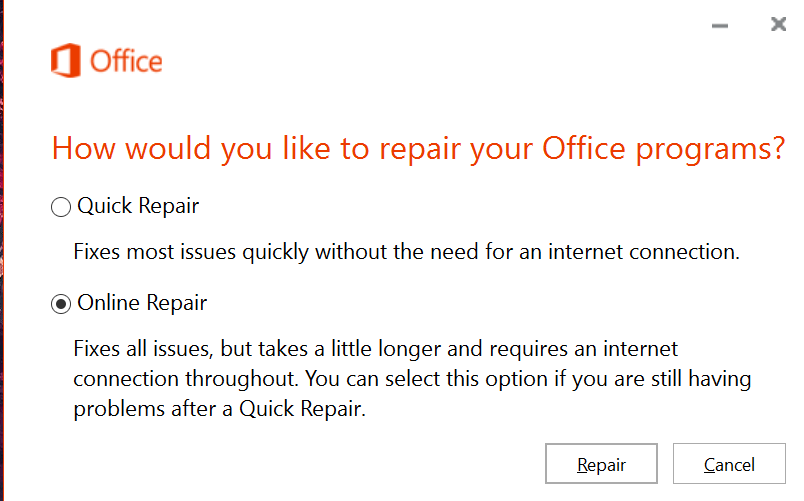CORREÇÃO: Erros de falta de memória no Microsoft Excel
Para corrigir vários problemas do PC, recomendamos DriverFix: Este software manterá seus drivers ativos e funcionando, protegendo-o contra erros comuns de computador e falhas de hardware. Verifique todos os seus drivers agora em 3 etapas fáceis:
- Baixe DriverFix (arquivo de download verificado).
- Clique em Iniciar verificação para encontrar todos os drivers problemáticos.
- Clique em Atualizar drivers para obter novas versões e evitar o mau funcionamento do sistema.
- DriverFix foi baixado por 502.786 leitores este mês.
Se você trabalha em uma organização, provavelmente tem a versão mais recente do pacote Microsoft Office ou Office 365 instalado em seu PC. Mesmo que não saiba, é muito improvável que você nunca tenha ouvido falar do Microsoft Excel antes.
No entanto, isso não torna o Excel imune a bugs ocasionais. Seria o caso com uma mensagem de erro que os usuários têm relatado, que se parece com isto: Memória insuficiente. Recursos do sistema insuficientes para exibir completamente.
Como posso corrigir erros de memória insuficiente no Excel?
1 Verifique o conteúdo da planilha
Estas são as principais coisas que causam as mensagens de erro de falta de memória:
- Inserindo uma linha ou coluna
- Fazendo cálculos
- Copiar e colar
- Ordenação
- Abrindo ou fechando a pasta de trabalho
- Executando VBA
Se você estiver executando qualquer uma das ações mencionadas acima e receber o erro, verifique exatamente o que está errado. Se for esse o caso, tente fazer o seguinte:
- Verifique novamente as fórmulas
- Verifique novamente os cálculos
- Evite usar formas em excesso
- Evite usar tabelas dinâmicas complexas
- Tente não usar macros e gráficos complexos com muitos pontos de dados
2 Verifique seus suplementos do Excel
Se você acha que um suplemento do Excel é responsável por um erro, tente desativá-lo e verifique se o erro aparece novamente.
- Clique em Arquivo
- Vá para Opções
- Selecione Add-ins
- Clique no botão Go
- Selecione os suplementos que deseja desativar ou remover
- Desmarque a caixa na frente do respectivo suplemento
- Clique em OK
3 Verifique o Excel ou instale as atualizações mais recentes
- Clique com o botão direito no botão Iniciar
- Selecione Aplicativos e recursos no menu pop-up.
- Selecione o Microsoft Excel e selecione Modificar
Dependendo se a sua cópia do Office é uma instalação com um clique ou baseada em MSI, as próximas etapas variam um pouco.
3.1. Clique para executar
Uma janela chamada Como você gostaria de consertar seus programas do Office aparecerá
- Selecione Reparação Online
- Escolha Reparar para garantir que tudo seja consertado
- A opção de reparo rápido é mais rápida, mas apenas detecta e substitui arquivos corrompidos
3.2. Baseado em MSI
- Em Alterar sua instalação, selecione Reparar
- Clique em Continuar
- Siga as instruções fornecidas para concluir o processo
4 Desative o seu antivírus
O software antivírus geralmente é executado em segundo plano, examinando o arquivo do Excel conforme você o cria. Isso geralmente fará com que o Excel fique sem memória e, assim, acione a mensagem de erro.
Desative seu programa antivírus e veja se o Excel ainda encontra esse erro. Lembre-se de que cada programa antivírus é desabilitado de maneira diferente, portanto, verifique a documentação no site do desenvolvedor para obter mais informações.